[Tutorial] Como Gravar Iso para Jogar no Playstation Usando o Nero Express 6
Com este tutorial, a maioria das pessoas terão seus problemas solucionados quanto a gravação de "imagem de disco" (conhecido como ISO) em um CD virgem para jogar no companheiro de todas as horas, o seu Playstation, o velho PsOne.
Você vai precisar de:
- Um jogo no formato de imagem de disco .bin + .cue ou .iso;
- Uma mídia virgem de Cd;
- O Nero Express 6;
- Um gravador de Cds.
Lembrando que o Nero Express 6 somente aceita imagens no formato .BIN + .CUE ou .ISO. Se você tiver uma imagem do Clone Cd (.ccd), ela precisa conter o arquivo .CUE, pois é ele que puxa a imagem no Nero. Se não tiver, você terá que usar o Clone Cd ou emular a imagem em um emulador de driver e criar uma imagem compatível com o Nero, oq é muito mais díficil.
Vamos aos passos.
Após abrir o Nero Express 6, clique onde se lê "Imagem de Disco ou Projeto Salvo" (se estiver em inglês, é só olhar a figura abaixo) conforme mostra a figura abaixo.
Clique para ampliar
Após clicar em Imagem de Disco, irá abrir uma janela para você selecionar a imagem. Procure o arquivo .CUE ou .ISO e clique em Abrir, como mostra a figura.
Clique para ampliar
Após escolher a imagem, você deve inserir o CD virgem e ajustar as configurações de gravação. Primeiro certifique-se que o driver que você acabou de inserir o disco é o que está selecionado, conforme em vermelho na figura. Depois selecione a menor velocidade de gravação possível, no meu caso é 4X, no seu pode ser menos ou mais, conforme mostra a figura em vermelho. Clique em Próximo (ou Next, se for o caso).
Clique para ampliar
Após isso, é só aguardar o processo de gravação. De preferência não use o micro neste periodo. Se você não tiver colocado o CD ainda, o computador pedirá para colocá-lo, porém ficará na velocidade mais alta. Aguarde o processo terminar.
Clique para ampliar
Após o término do processo, o computador emitirá um aviso (uma musiquinha) informando que o processo está concluído. Clique em ok e retire o CD. Teste-o no seu Playstation e se tudo der certo, DIVIRTA-SE!!!
Clique para ampliar
Obs.: Este tutorial também serve para Playstation 2 (Ps2), pois se você tiver um gravador de DVD, é só trocar o driver nas opções.Qualquer coisa, comentem!




 ,
,
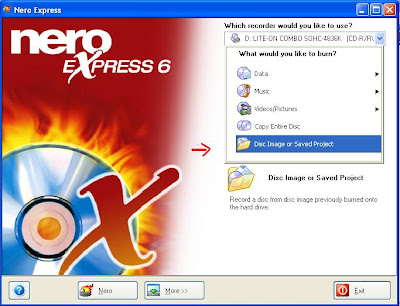

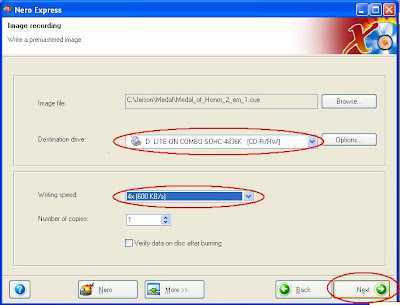








muito bom tutorial cara, parabens!
cara aqui nao deu, num sei se é porque meu ps1 é os dos primeiros... ow eu tenho que fazer com formato .cue
Mas o que aconteceu? Se quiser ajuda, acesse a página do PSX Dicas no Facebook (facebook.com/psxdicas).
Cara, não sei se vc pode me ajudar, mas a coisa tá super estranha aqui. Segui os passos (parecido, pq eu utilizo o ashampoo) mas os discos não mostram dados gravados depois do processo. Eles queimam a midia, mas os dados não aparecem, nem no PC, nem no PS, nem no PS2. Sabe de algo que eu possa ter feito errado?
ola nao sei porque eu gravei o dino crisis 2 no cd da emtec mas coloquei velocidade x4 pelo nero burning room ai eu coloco no video game aparece please insert playstation cd rom ou chega no simbolo da playstation e nao entra fica nisso alguem pode me ajudar?